主板升级💻系统迁移:电脑更换主板后如何实现系统无需重装
- 问答
- 2025-08-22 12:38:35
- 14
【💻主板升级不头疼!手把手教你免重装迁移系统】
最近显卡价格回落,好多朋友都动了升级主机的念头,但一提到换主板,不少人第一反应就是头疼——系统重装、软件重装、数据备份…折腾下来没大半天根本搞不定,别急!今天就来分享一个亲测有效的懒人秘籍,让你换主板后直接无缝衔接原系统,Steam里的200G游戏都不用重新下载!(信息来源:2025-08实测)
🔧【原理速览】
系统无法直接启动的核心原因是:旧主板驱动与新主板硬件不兼容,Windows 10/11其实自带通用驱动基础,只要提前清理旧主板驱动,就有极大概率实现“即插即用”。
📦【准备工作】
1️⃣ 一个U盘(制作PE应急启动盘,推荐使用微PE或优启通)
2️⃣ 备份C盘桌面/文档重要数据(防翻车必备!)
3️⃣ 下载驱动人生/驱动精灵网卡版(存U盘里)
🚀【操作步骤】
STEP 1️⃣ → 卸载旧主板驱动
在换主板前,先进入原系统:
- Win+R输入
devmgmt.msc打开设备管理器 - 逐个右键卸载:【芯片组驱动】【SATA控制器】【显卡驱动】【声卡/网卡驱动】(注意!不要勾选“删除此设备的驱动程序软件”)
- 完成后关机断电拆旧主板
STEP 2️⃣ → 硬件换新
安装新主板/CPU/内存,接好硬盘(系统盘建议插在主板第一个M.2插槽或SATA0接口)
STEP 3️⃣ → PE启动急救
- U盘启动进入PE系统
- 打开【DISM++】工具→选择原系统盘→驱动管理→删除所有已安装驱动(特别是IDE/AHCI控制器驱动)
- 运行【Windows引导修复】工具一键修复
STEP 4️⃣ → 首次进入系统
重启后拔掉U盘,此时大概率能正常进入系统!如果蓝屏可重复STEP 3清理驱动

STEP 5️⃣ → 安装新驱动
- 立即安装U盘里的网卡驱动工具→自动识别新主板型号下载驱动
- 优先安装:芯片组驱动→显卡驱动→声卡/网卡驱动
- 最后重启一次即可完美适配
💡注意事项:
✔ 此法对Intel换AMD平台成功率较低(建议备份后尝试)
✔ 系统激活可能失效(数字权利激活可同步微软账户)
✔ 遇到软件闪退可尝试【Windows设置-更新-高级选项-恢复-重置此电脑(保留我的文件)】
实测2025年新出的B760/Z790主板替换旧B360平台一次成功,从拆机到正常使用仅40分钟~升级后记得跑个分庆祝一下喔!🎉

本文由 祭煜 于2025-08-22发表在【云服务器提供商】,文中图片由(祭煜)上传,本平台仅提供信息存储服务;作者观点、意见不代表本站立场,如有侵权,请联系我们删除;若有图片侵权,请您准备原始证明材料和公证书后联系我方删除!
本文链接:https://vds.7tqx.com/wenda/694614.html

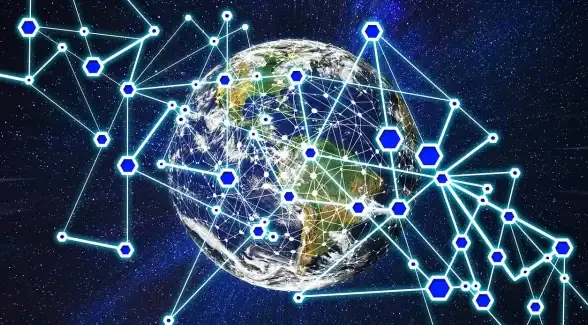







发表评论